Konsola Kerio Connect zatrzymuje się na etapie „Kerio Connect Engine is starting up…”
Zwykle, gdy uruchamiasz Virtual Appliance Kerio Connect, konsola VMware wyświetla ekran ładowania usługi tylko przez chwilę. Wtedy na szarym tle widzisz napis „Kerio Connect Engine is starting up…”. Czekasz standardowo chwilę, jednak nawet po dłuższym niż zwykle oczekiwaniu Kerio Connect faktycznie się nie uruchamia. Co zrobić, gdy konsola maszyny wirtualnej Kerio Connect zatrzymuje się na etapie „Kerio Connect Engine is starting up…”?:
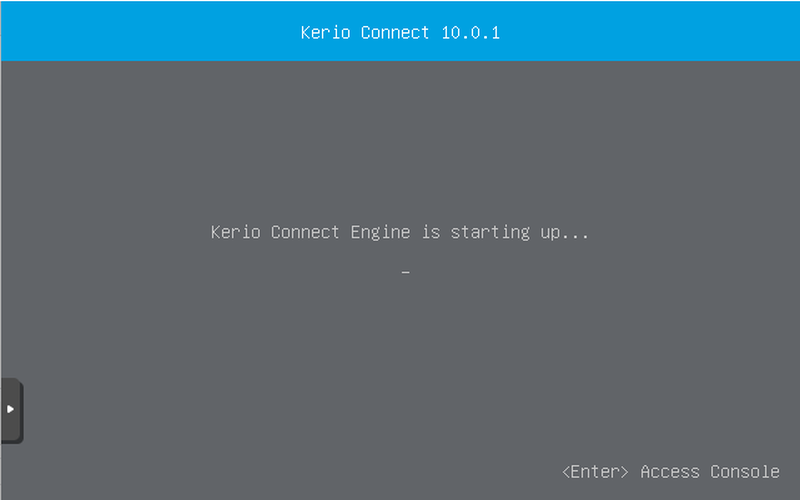
Z tego artykułu dowiesz się jak sprawdzić przyczynę problemu oraz jak przywrócić system do działania.
Wymagania wstępne
Dostęp do konta root maszyny wirtualnej, na której działa Kerio Connect.
Diagnoza
systemctl status kerio-connect-console systemctl status kerio-connect
Usługa kerio-connect-console jest uruchomiona, ale usługa kerio-connect jest nieaktywna i wyłączona.
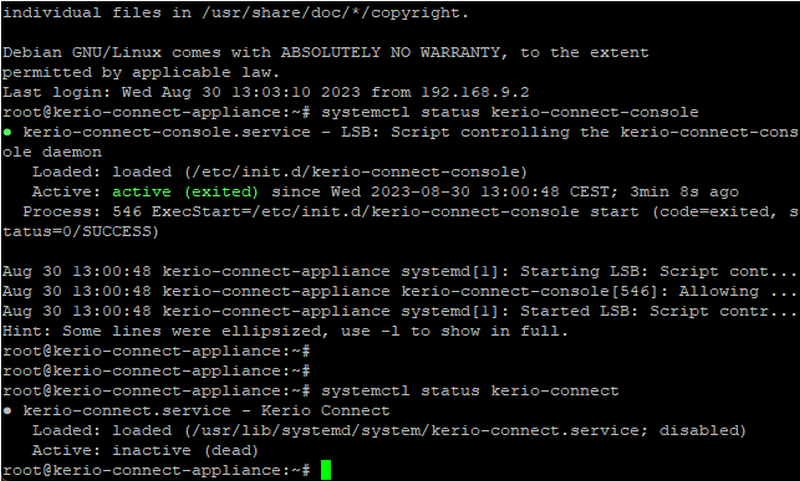
Przez to serwer Kerio Connect pozostaje w stanie zawieszonym/zatrzymanym.
Rozwiązanie
- Zaloguj się lub nawiąż połączenie SSH z konsolą maszyny wirtualnej, na której działa Kerio Connect.
- Uruchom usługę kerio-connect za pomocą polecenia
systemctl start kerio-connect
Kerio Connect wróci teraz do normalnego stanu i będziesz w stanie wysyłać i odbierać e-maile. Na ekranie startowym konsoli zamiast informacji o uruchamianiu wyświetli się m.in. adres, pod którym dostępna jest administracja.
Przyczyna
System operacyjny nie będzie w stanie automatycznie uruchomić usługi kerio-connect, jeśli ta nie zostanie poprawnie skonfigurowana i aktywowana do autostartu. Aby skonfigurować ją do automatycznego uruchomienia, wykonaj polecenie systemctl enable kerio-connect na maszynie wirtualnej z Kerio Connect:

Potwierdzenie
Przy następnym uruchomieniu/restarcie Virtual Appliance Kerio Connect, usługa kerio-connect wystartuje automatycznie i nie będzie wymagała interwencji manualnej. Można to również zweryfikować, uruchamiając polecenie systemctl status kerio-connect, a status zostanie wyświetlony jako aktywny (active):

